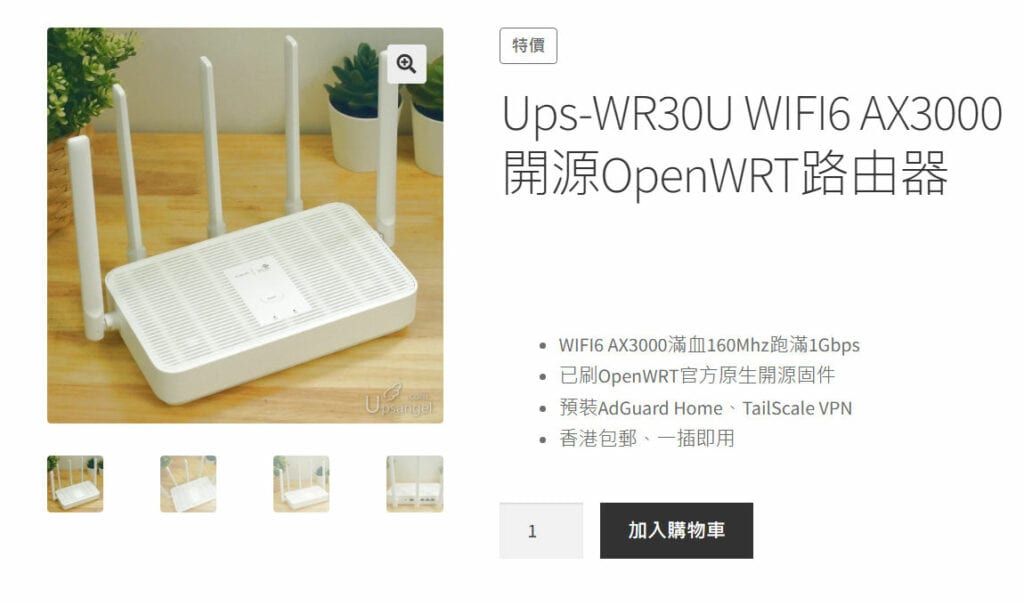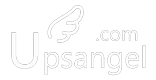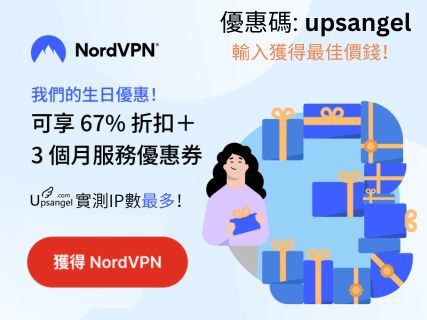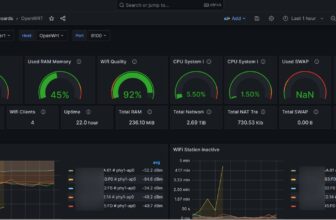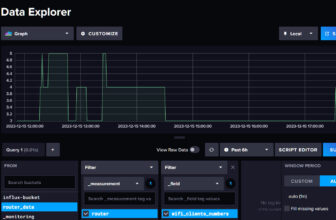OpenWRT路由器24小時開着,又能夠做定時計劃任務 ( OpenWRT設置定時重啓、定時開關WIFI、定時調整WIFI功率等自動化教學 ),無疑是作爲Wake-On-Lan(WOL)中樞的好選擇,可以透過路由器來喚醒其他支援WOL的設備。而且設置十分簡單,我們開始吧!
如果你還沒有Openwrt路由器,不妨考慮小U出品的Ups-WR30U 預載 TailScale VPN和 Adguard擋廣告的WIFI6路由器:
摘要節點
OpenWRT 網路喚醒的正確安裝方式
網上很多教程,例如 OpenWrt实现WOL(Wake-on-LAN)网络唤醒 | Demon’s Blog 都教大家使用連個package套件來實現WOL,分別是:wol 和 etherwake。在最新的23.05版本的OpenWRT中,小U沒有找到 wol 的身影,不知道是否已經由 etherwake 統一取代,所以大家以後只需要安裝 etherwake 一個套件就可以了。
然而,etherwake的luci操作界面的套件又叫做 luci-app-wol。安裝 luci-app-wol 會自動幫你安裝 etherwake 。所以我們只需要做一步:到 System -> Software 頁面:

先按 Update lists... 然後在Filter輸入 luci-app-wol ,最後按一下 Install…,就這麼簡單,你的OpenWRT路由器上就可以用來網路喚醒其他機器了。
OpenWRT上使用WOL
首先到 Services - Wake on LAN 頁面:

然後在 Host to wake up 那裡選擇你要WOL的機器,按一下 Wake up host 就可以了。
怎麼我的NAS不能啓動?別急,NAS上也要做相應設置。
Synology NAS開啓接受WOL功能
Synology NAS DSM中默認沒有開啓 WoL功能,需要你手動打開,在 硬體 & 電源 頁面,勾選 啓動區域網路的網路喚醒:

WOL是用MAC地址去辨認機器的,如果你不確認你的NAS的MAC,可以進入SSH,透過 ip a 命令找出:

找到之後,關機NAS。在 OpenWRT 的 Wake on LAN 頁面選擇 對應的MAC地址:

按一下Wake up host, Synology NAS的藍燈就亮了,OpenWRT提示喚醒成功:

每天自動定時喚醒
上文分享了 OpenWRT設置定時重啓、定時開關WIFI、定時調整WIFI功率等自動化教學 , 現在我們還可讓OpenWRT路由器每天定時喚醒NAS (例如因爲Synology NAS硬碟的炒豆聲無法入睡):
0 9 * * * /usr/bin/etherwake -i br-lan -b 00:11:32:xx:xx:xxWOL你學會用了嗎?
歡迎留言交流~
本文是小U的「玩開源、從OpenWRT開始」系列文章的其中一篇。自從Ups-WR30U開源路由器得到大家的熱烈支持,小U也收到了客戶的各種使用OpenWRT的問題查詢,順勢就着手把大家會遇到的,想要用的,都集結成這個系列的文章,希望讓各位從OpenWRT體驗和玩樂開源系統。不需要靠AI,你就能讓路由器變得更”聰明“!
- OpenWRT路由器WiFi名、密碼、速度的設定教學
- OpenWRT使用TailScale VPN教學
- 擋廣告神器「AdguardHome」在OpenWRT上使用方法教學
- 用OpenWRT劃分出訪客Guest LAN、隔離外網伺服器的兩種方法(不是無線訪客WIFI)
- OpenWRT防火牆:限制IP訪問Internet的最佳設置方法(無需打命令行)
- 一鍵連回家里內網:OpenWRT上部署Wireguard VPN服務器的三個要點、減少折騰時間
如果你還未有OpenWRT路由器,不妨從 Ups-WR30U 上手吧: